热门关键词: 视频切换器 HDMI分配器 USB KVM切换器 远程IP KVM切换器
在我们使用胜为科技的机架式KVM切换器,我们会用到OSD切换菜单,那么今天来教大家一些OSD菜单的操作方法。介绍的这的切换方法,适用于KS-1808UP和KS-1816UP这两款的方法,大家一起来看看吧。
OSD切换菜单操作
1)热键,鼠标点击
热键及鼠标点击有一小部分可适用于切换。可选择SVS(智慧安装)从OSD到计算机第一部(快捷的切换计算机)及使用键盘(敲Ctrl键两次)或鼠标(按住中键,移动往左或往右)切换设备或下一组计算机。
注意:鼠标不低于3个按键,向你要从SVS上选择计算机,才能使用此方式切换。
2)OSD(On Screen Display)
敲键盘上NumLock键两次或同时按下机架式KVM切换器面板上按键1和2即可启动OSD。使用键盘上Up、Down及Enter键切换或直接移动鼠标到希望选择的计算机,并直接点击两次左键。
另外,可使用数字键直接切换。例如,如果想将主控层第三端口切换到扩充下层KVM切换器第四端口,可以启动OSD并直接输入0304。如果使用单击则直接输入前二位数字。
启动NumLock键两次同时按下KVM切换器面板上按键1和2即可启动OSD。
注意:启动OSD可以修改设定热键及OSD无法使用NumLock键,然后启动OSD首先使用端口选择切换及按下F9键进入系统设定选择OSD设定键。
操作可以任选鼠标或键盘操作。选择键盘操作,除共同性Up及and Down键之外,还有特殊功能键例如:Enter、Space Bar、Function Key(F1,F4...)于OSD上有详列。选择鼠标操作,左键移动选择进入及右键是离开。例如:移动鼠标到希望选择的计算机就点击左键。将鼠标移动到希望选择的位置再次点击左键即可进入。
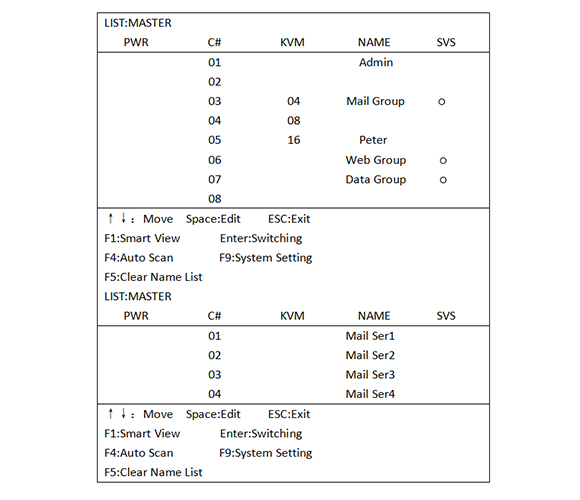
注意:要使用键盘完成两个功能—名字编辑和密码
这个画面显示所连接的计算机相关讯息。如上面图标,03显示主控层端口号码:04显示扩充下层端口号码;及Mail Ser4是用户对于此台计算机所命名。如果有一组计算机连接于主控从,然后数字包括前两个数字。如果用户为对计算机命名则该位置将会显示空白。
此画面显详列出主控层KVM切换器或其中一组扩充下层KVM切换器现况于OSD。将推荐使用者的命名给扩充子层,或是于名单上显示空白。
显示连接KVM切换器的名单如下述:
PWR:显示电源状况并且显示链接到CPU端口的设备电源正常(计算机或KVM切换器)。
C#:显示端口号码;CBK-108显示01~08&CBK-116显示01~08;09~16(如果屏幕无法显示所有端口,可以使用PgUp/PgDn键切换页面)。
KVM:显示KVM切换器的型号。如果一个号码显示,显示是一组KVM切换器所连接的端口。号码08显示Port8&16显示Port16等等。
注意:如果链接的KVM切换器未上电,将不会显示后号码。
NAME:显示设备的名称,及使用者可为扩充下层或计算机命专属名字。可以设定12码内容可以有“A~Z”、“a~z”、“0~9”、“+”、“-”、“*”、“/”、“=”、“[”、“]”、“,”、“.”、“:”。
Note:请使用CapsLock触动上层及下层。
SVS:显示Smart View Setting;使用?开启并使用⊙关闭。如果KVM切换器平行连接SVS空白则没有影像。
如果设备选择开启,人后可以使用热键切换或鼠标点击或选择自动扫描操作此KVM切换器,也可使用鼠标点击。
Selection BAR:显示选择灯号(绿色);可以使用↑↓键于拌面上一鼠标,并且于显择的位置标示所选择的目标。例如,如果鼠标箭头于C#05并且输入,人后系统将切换到选择的计算机或敲击“Space BAR”开始命名。敲击F4设定或取消SVS选择。指示注意事项:
↑↓:Move移动,使用键盘上↑↓键或鼠标移动鼠标。
SPACCE:Edit编辑;使用键盘上“Space BAR”键启动边及计算机或电子式切换器名称。
ESC:Exit退出;使用键盘上“ESC”键退出目前选择或退出OSD。
F4:Auto Scan自动扫描;使用F4键开始执行自动扫描,并可以设定停留的时间,屏幕显示时间及and从系统设置自动扫描的方式。
F9:System Setting系统设定;使用F9键进入系统设定的菜单。
F5:Clear Name List去除名称列;使用F5键去除已建立所有的名字序列。如果于主控层屏幕去除序列,然后也会将所有的扩充下层的KVM切换器设定去除掉。如果于扩充下层屏幕去除名字序列,然后也只会去除所选择去除的扩充下层切换器。
F1:Smart View;切换Smart View设定。
System Setting Menu
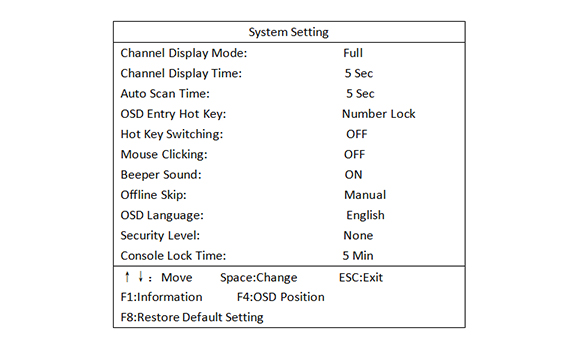

1:可以自由选择一项如等级选择“None”。
F1:讯息;提供项次名称及F/W版本讯息,由用户自由选择了解更新版本。
F4:OSD位置;进入OSD位置调整;建议使用权屏幕显示模式,及使用此功能进OSD状况。可以使用Up、Down、Left or Right键盘及鼠标移动查看OSD状况。
F8:恢复到出厂设定值;回复到工厂设定。清楚所有名单并且系统设置回复到出场于桌面。
Esc:跳出;跳出系统设定及关闭OSD。如果有选项变动,系统将会询问选择有效之前是否需要保存设定。
Auto Scan Mode自动扫描模式:先启动OSD及按“F4”进入自动扫描模式。如你想扫描计算机,要使用CBK-108/CBK-116安装设定扫描时,停留于计算机的时间选项有:5秒、10秒、20秒、30秒及60秒。选择到显示模式及频道线是模式时间。然后,所有的键于屏幕,键盘及鼠标都不可使用。你只可使用ESC键离开自动扫描模式。
Security Mode保护模式:切换保护模式“None”to“Low”于系统设定,及进入密码(“A~Z”,“0~9”,a maximum of 12 characters),在密码确认后,保护模式将会有效。键盘及鼠标于预定的时间之后,控制面板锁定的时间装置将进入保护模式。一单进入保护模式,输入密码可以使用鼠标或键盘输入。正确的密码可以操作整个系统。
想了解更多这2款机架式KVM切换器的OSD菜单功能,欢迎点击在线客服联系我们,也可以在我们的网站后台留言或者电话联系。同时胜为科技为了更好的服务于企业用户,还提供完善的通信解决方案及服务。
本文出自深圳市创新胜为科技有限公司,转载请说明出处及链接